再次提升SU Podium渲染效果的另一個技巧 – 柔化陰影
這次要與各位分享 SU Podium 渲染外掛較進階的技巧:
「柔化陰影調整」。
渲染圖要做到讓人分不清是實景照片還是電腦3D圖,
要留意的細節會非常廣泛,此次先討論陰影這個細節。
下面這張渲染圖已經在水準之上,
不過我們看到此渲染圖圈起來的地方陰影較為銳利,
其實這部分渲染參數是能再作微調的,
讓陰影的部分更符合現實所見。
因為SU Podium是款主打初學者也能簡單上手的軟體,
所以系統內預設的渲染模組已經替使用者設定好柔化陰影的數值。
如果您對於SU Podium的使用已純熟,想要深入對參數作調整與比較,
您可以試著參考接下來的說明作進階設定。
1. 首先開啟SketchUp內的「延伸程式」→「SU Podium V2.6 Plus」→「工具集」→「渲染模組編輯器」。
2. 接著按下「Load」按鈕讀取「渲染模組」。
3. 再來請一路開啟到以下路徑方能讀取渲染模組。
C:\Users\user\AppData\Roaming\SketchUp\SketchUp 2021\SketchUp\Plugins\SU_Podium_V26\presets
(此處以SketchUp 2021示範,若您版本不同,路徑會稍有不同,請自行選擇正確版本之路徑)
4. 載入該渲染模組後,切換到「Sky」並設定「Sun shadow softness」數值,
數值輸入範圍為0~5這區間。
5. 之後按下「Save」按鈕,您就能開始渲染測試。
下圖是設定了不同數值渲染的結果,
數值越小陰影越銳利,
但數值若過大,則陰影幾乎模糊到看不清楚,
所以您可以自行嘗試出自己喜愛的效果。
另外上面步驟有提到編輯器僅能設定數值為0~5的範圍區段,
為何測試動畫中有一張59的數值呢??
如果您對於內建可編輯的數值不滿意,
您可以前往放置「渲染模組」的資料夾位置,
直接以記事本、WordPad等文書軟體開啟渲染模組檔案,
找到sun spot angle後就能手動輸入數值囉,
記得設定好要存檔,這樣就能使用了。
以上就是關於SU Podium柔化陰影的調整,
有興趣的朋友可以動手試試看唷。
若沒時間設定這些細節的使用者,
也可以直接下載原廠處理好的模組直接放置到資料夾內,
之後就能在SU Podium內找到它並直接使用囉。
點我進入下載網站 (p.s. Chrome瀏覽器可能會阻擋檔案下載,建議直接以IE瀏覽器下載)
使用方法:
1. 關閉SketchUp
2. 將下載的pps檔案存放至指定路徑
3. 重新開啟SketchUp程式即可
pps檔案存放路徑
Windows電腦:
-
- 您的SU Podium安裝是使用 .rbz 檔安裝於 SketchUp 2017 ~
C:\Users\username\AppData\Roaming\SketchUp\SketchUp 20xx\SketchUp\Plugins\SU_Podium_V26\presets - 您的SU Podium安裝是使用 .exe 檔安裝於 SketchUp 2014 ~
C:\ProgramData\SketchUp\SketchUp 20xx\SketchUp\Plugins\SU_Podium_V2x\presets
- 您的SU Podium安裝是使用 .rbz 檔安裝於 SketchUp 2017 ~
Mac電腦:
-
- 您的SU Podium安裝是使用 .rbz 檔安裝於 SketchUp 2017 ~
/Users/username/Library/Application Support/SketchUp 20xx/SketchUp/Plugins/SU_Podium_V26/presets/ - 您的SU Podium安裝是使用 .pkg 檔安裝於 2014 ~
MacIntosh HD/Library/Application Support/SketchUp 20xx/SketchUp/Plugins/SU_Podium_V2x/presets
- 您的SU Podium安裝是使用 .rbz 檔安裝於 SketchUp 2017 ~
如果你覺得這些教學資訊相當不錯,記得幫我們按讚並分享給你正在使用SketchUp的朋友們喔~
幾何資訊 FaceBook
https://zh-tw.facebook.com/sketchupfans.tw/


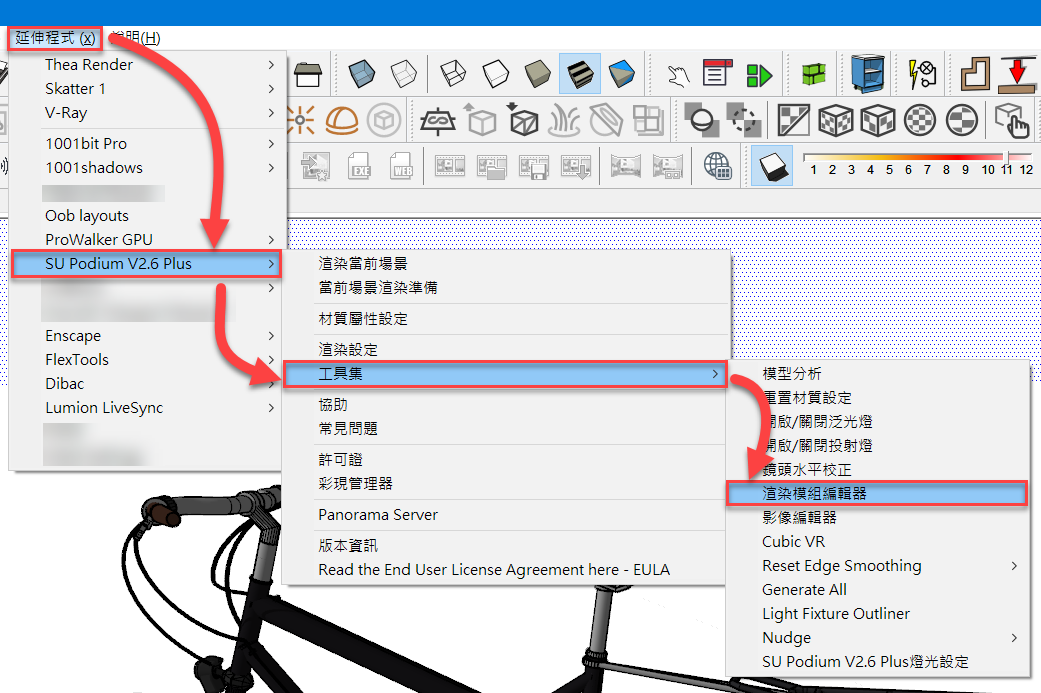
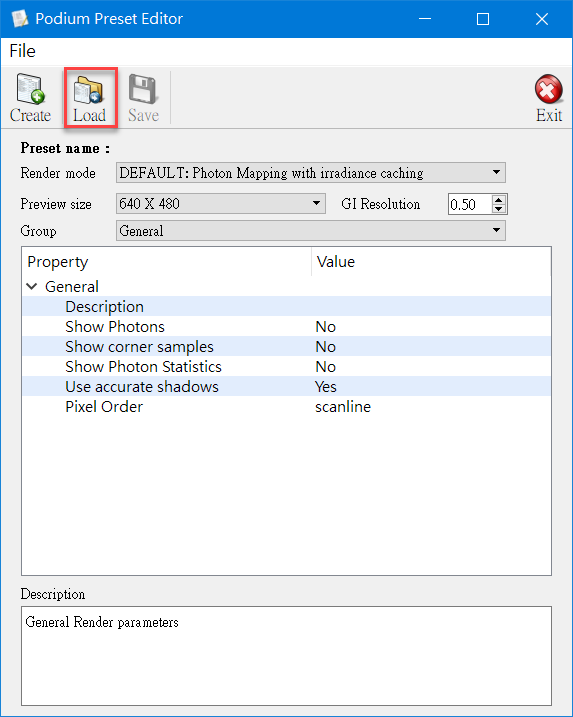
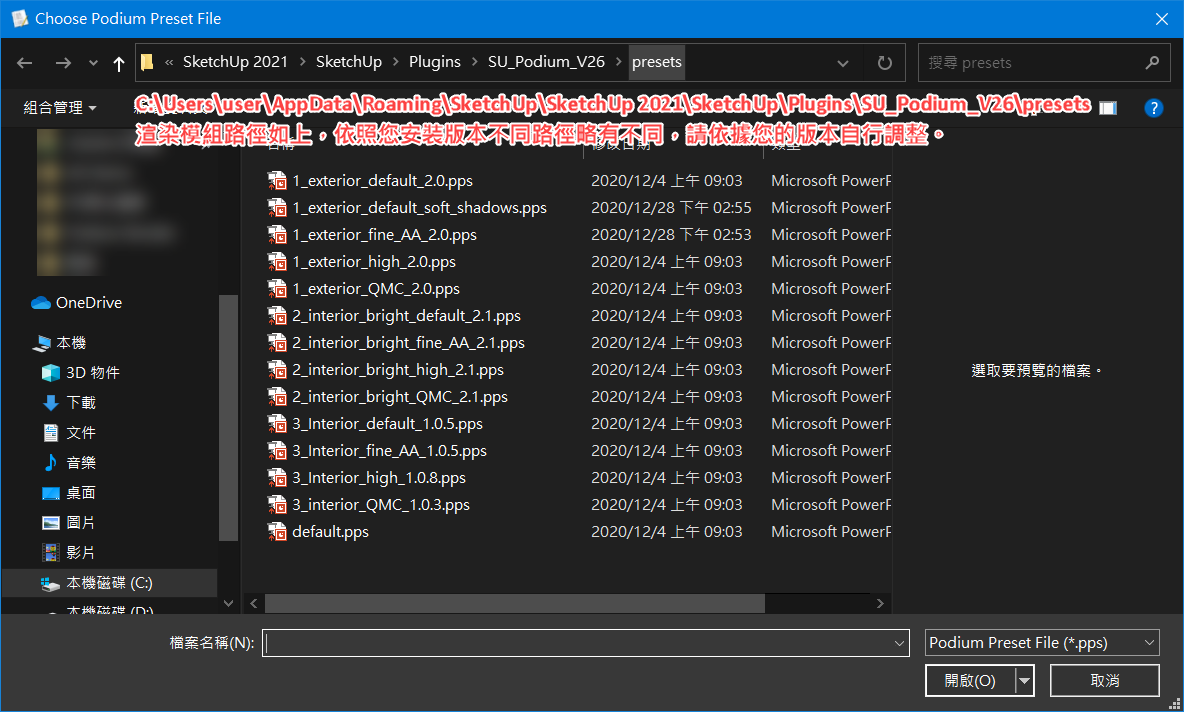
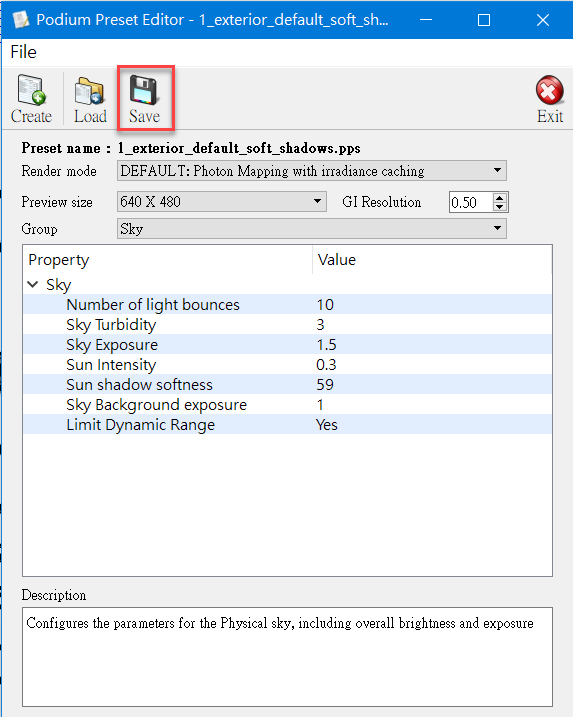

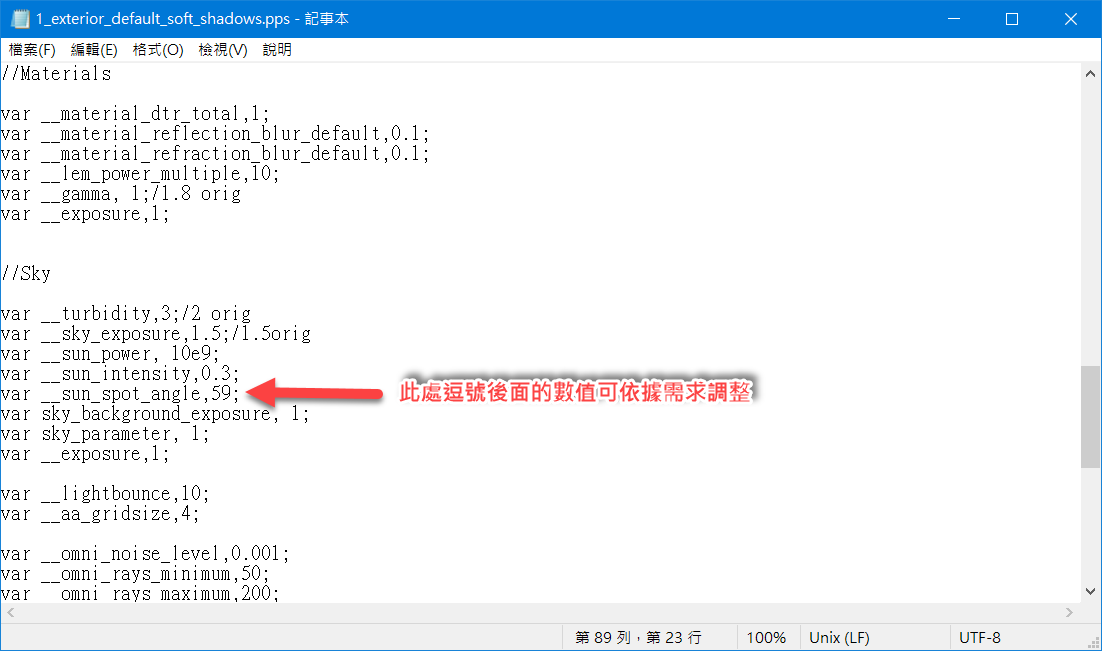
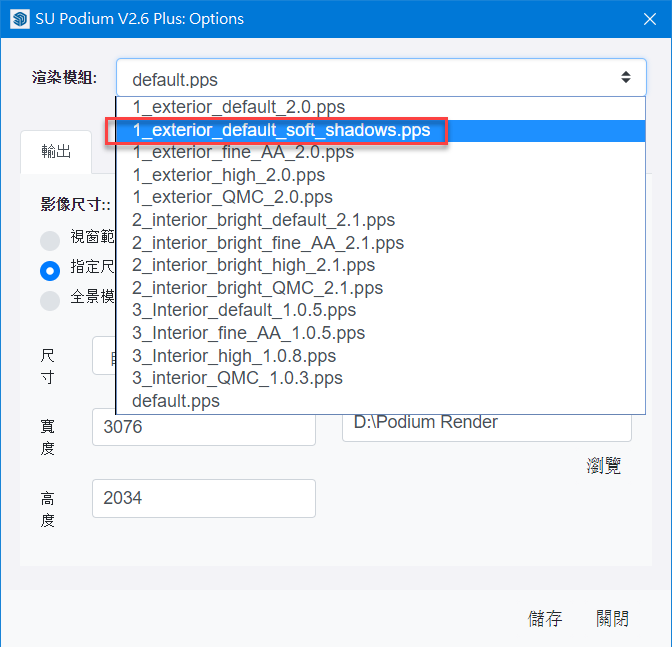


近期留言